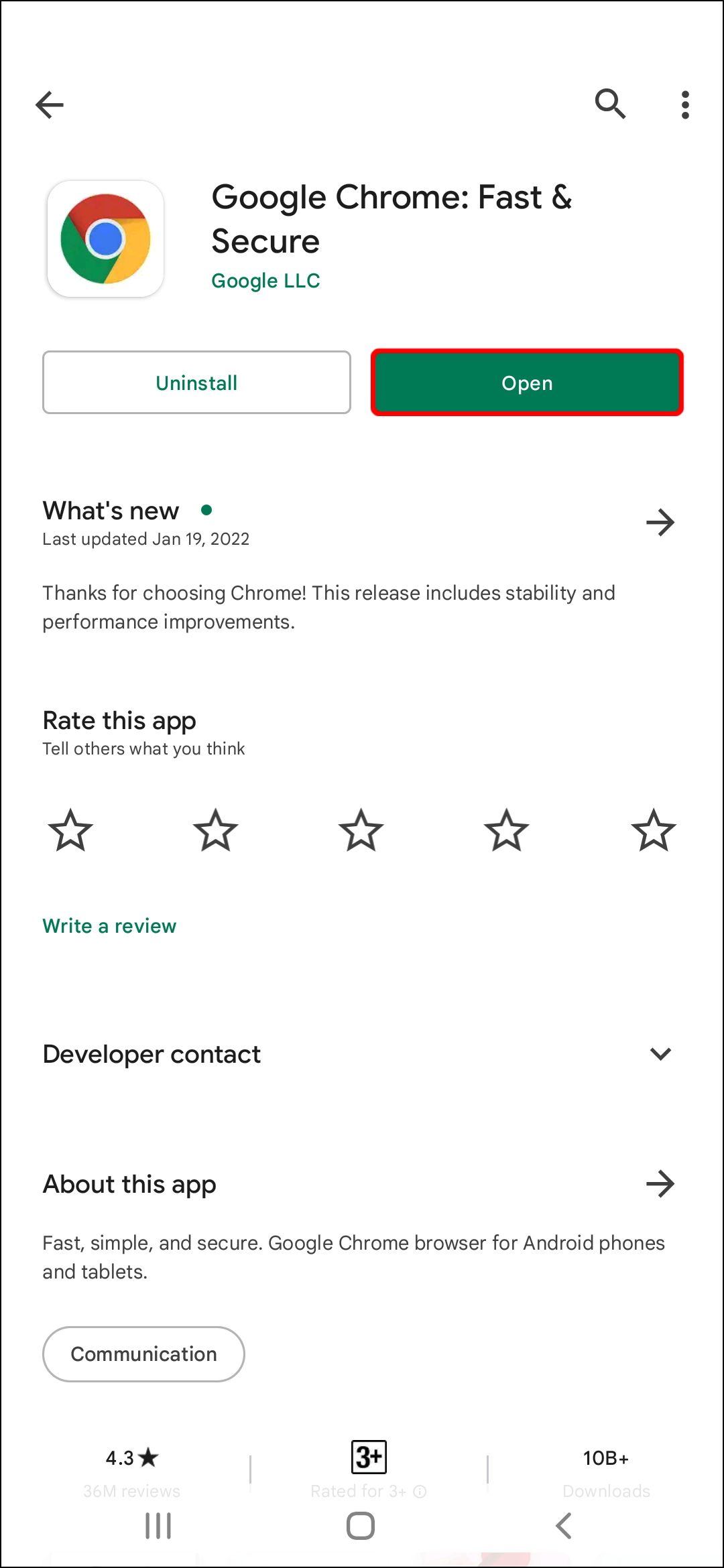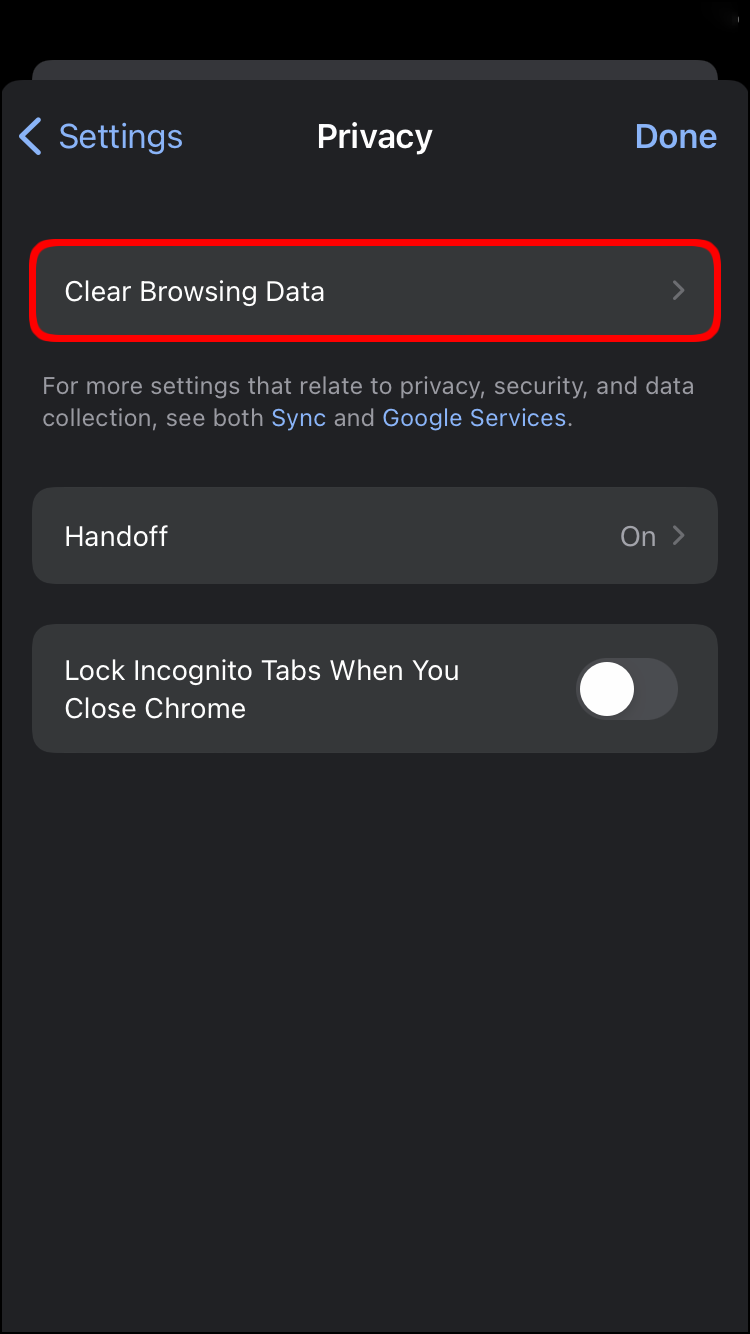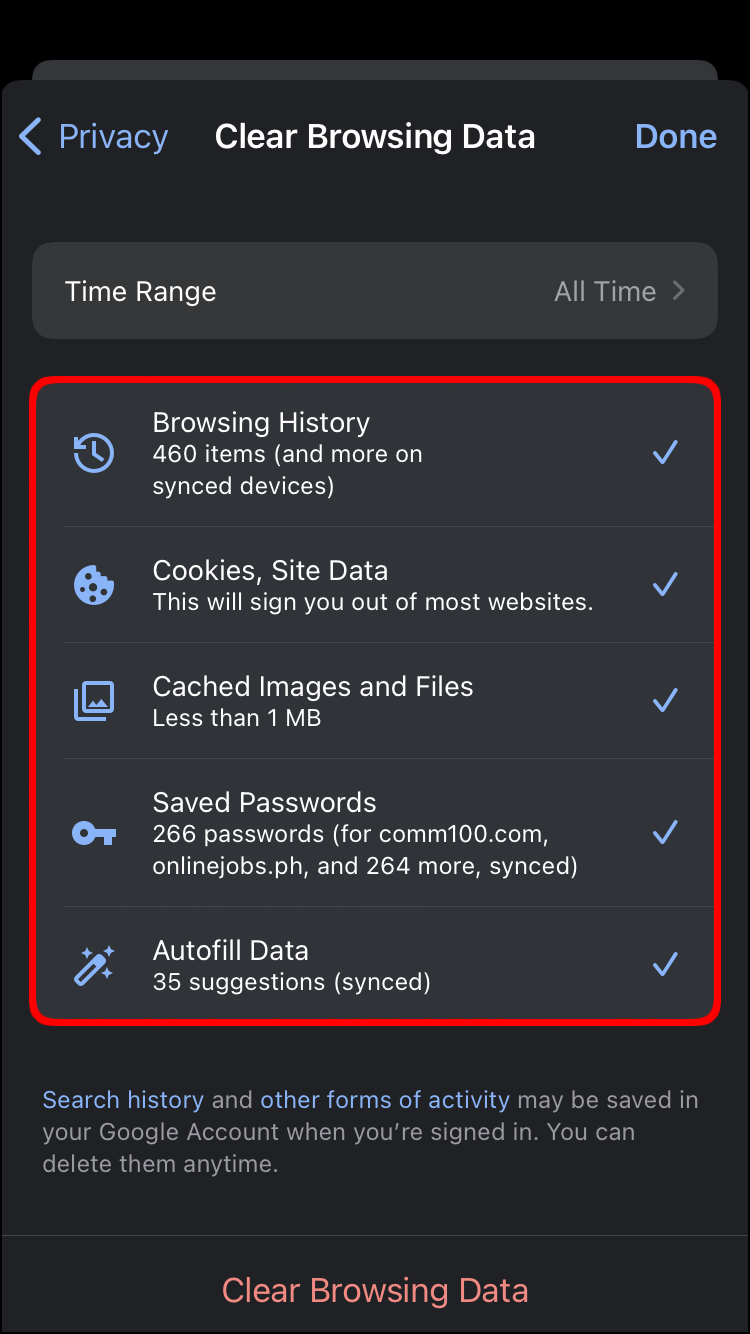Как исправить Chrome, используя слишком много памяти
Хотя Google Chrome является самым популярным браузером в мире, иногда он может использовать слишком много памяти. Учитывая, что это также самый быстрый браузер, неудивительно, сколько оперативной памяти ему требуется для бесперебойной работы. Это может привести к тому, что веб-страницы перестанут отвечать на запросы, что может замедлить работу вашего устройства.
В этом руководстве мы объясним, почему Chrome использует так много памяти на разных устройствах. Кроме того, мы рассмотрим несколько быстрых решений, которые не позволят Google Chrome использовать так много памяти.
Программы для Windows, мобильные приложения, игры - ВСЁ БЕСПЛАТНО, в нашем закрытом телеграмм канале - Подписывайтесь:)
Chrome использует слишком много памяти Android
Когда вы откроете диспетчер задач, вы можете быть удивлены тем, сколько раз вы увидите Chrome в списке. Объем памяти, которую использует Chrome, может не быть проблемой, если он не влияет на производительность вашего устройства. Причина, по которой Google Chrome в первую очередь требуется так много оперативной памяти, заключается в более быстром доступе к данным и обработке веб-страниц.
Но как узнать, использует ли Chrome много памяти на вашем телефоне? Одним из наиболее очевидных признаков является низкая производительность и не отвечающие приложения. Использование памяти Chrome может стать проблемой, если для других приложений и программ недостаточно места. Если ваше устройство постоянно дает сбой или Google Chrome зависает, это признак того, что вам нужно освободить место.
Когда дело доходит до устройств Android, Chrome использует много памяти для сохранения данных просмотра. Кроме того, все ваши загрузки и пароли также хранятся на вашем Android. Один из способов заставить Google Chrome использовать меньше памяти на вашем Android — закрыть все ненужные вкладки. Вот как это делается:
- Откройте Гугл Хром.

- Нажмите на значок вкладки в правом верхнем углу экрана. Вы сможете увидеть, сколько вкладок вы открыли.

- Перейдите к трем точкам в правом верхнем углу.

- Выберите «Закрыть все вкладки».

Если вы не хотите закрывать все вкладки одновременно, вам придется закрыть их вручную, нажав «x».
Программы для Windows, мобильные приложения, игры - ВСЁ БЕСПЛАТНО, в нашем закрытом телеграмм канале - Подписывайтесь:)
Еще одно быстрое решение — убедиться, что вы используете новейшую версию Chrome. Вот как вы можете проверить:
- Зайдите в «Google Play» на своем Android.

- Нажмите на изображение своего профиля в правом верхнем углу экрана.

- Выберите «Управление приложениями и устройством» из списка опций.

- Перейдите к «Доступны обновления».

- Найдите «Chrome» в списке.

- Нажмите «Обновить» рядом с ним.

Если вы используете Chrome 76 или более поздней версии, вы можете обновить Chrome прямо из приложения. Вот как это делается:
- Запустите Гугл Хром.
- Нажмите на три точки в правом верхнем углу.
- Выберите «Обновить Chrome».
- Перезапустите приложение.
Chrome использует слишком много памяти iPhone
Если у вас возникли проблемы с Google Chrome на вашем iPhone, возможно, это связано с тем, что он съедает память вашего телефона. Фактически, причина, по которой Chrome использует так много места на вашем iPhone, заключается в том, чтобы позволить вам работать в Интернете как можно быстрее.
Помимо всех ваших приложений, в памяти вашего iPhone также хранятся все ваши данные о просмотре. Чтобы очистить данные просмотра на вашем iPhone, выполните следующие действия:
- Откройте Chrome на своем iPhone.

- Нажмите на три точки в правом нижнем углу.

- В меню выберите «Настройки».

- Перейдите на вкладку «Конфиденциальность».

- Нажмите «Очистить данные просмотра».

- Будут проверены «История просмотра», «Файлы cookie, данные сайта» и «Кэшированные изображения и файлы». «Сохраненные пароли» и «Данные автозаполнения» не будут проверены, но вы можете проверить их вручную, если хотите.

- Будут проверены «История просмотра», «Файлы cookie, данные сайта» и «Кэшированные изображения и файлы». «Сохраненные пароли» и «Данные автозаполнения» не будут проверены, но вы можете проверить их вручную, если хотите.
- Перейдите к «Очистить данные просмотра» внизу.

- Подтвердите, что вы хотите это сделать.